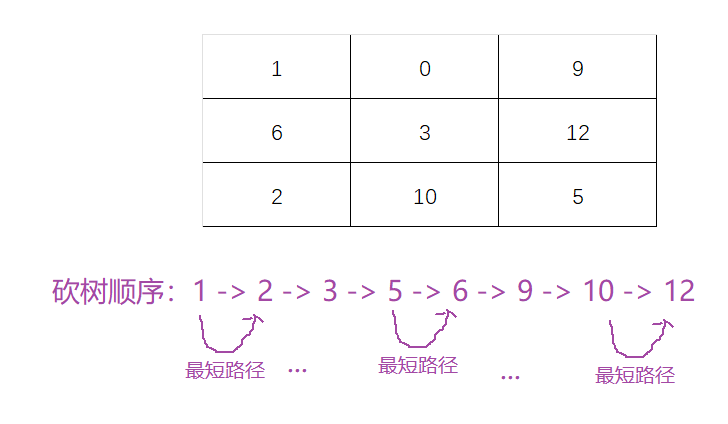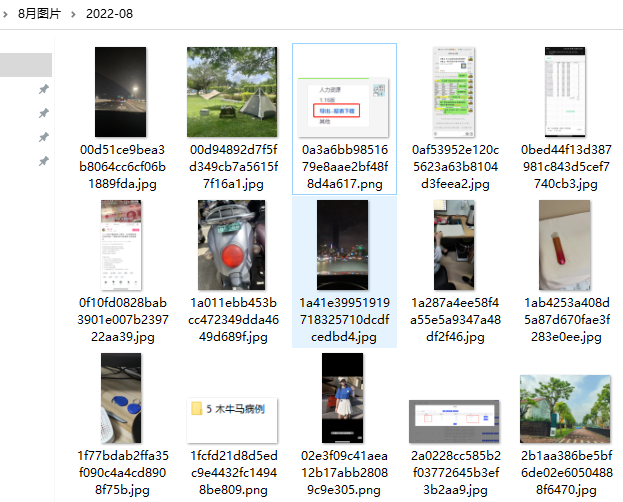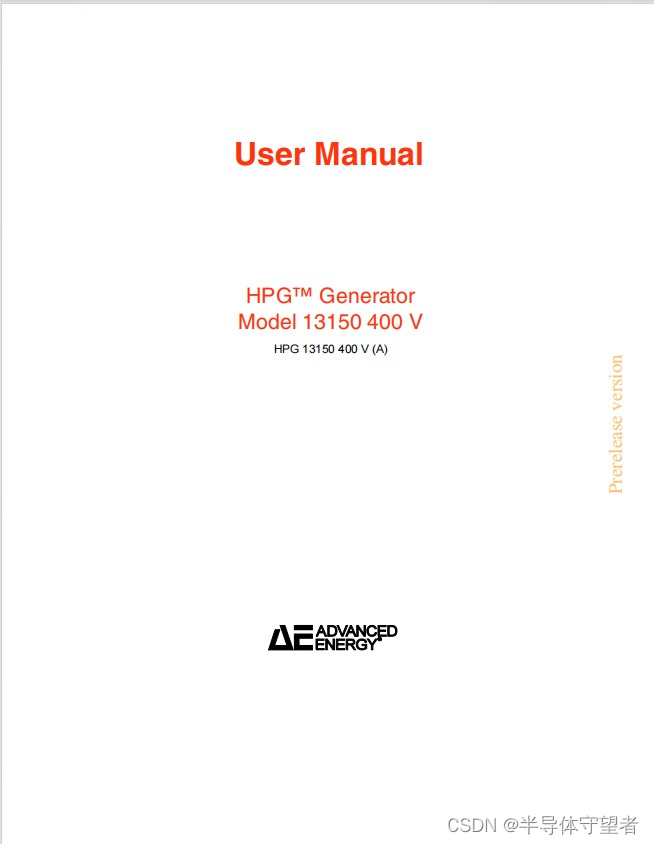你是否曾经因为环境变量配置不当而浪费了宝贵的开发时间?你是否好奇为什么有时候在终端输入命令会提示"command not found",而有时候又能正常运行?如果你是一名Mac用户,并且希望真正掌握环境变量的奥秘,那么这篇文章将为你揭开Mac中环境变量的神秘面纱,帮助你成为一名更高效的开发者。
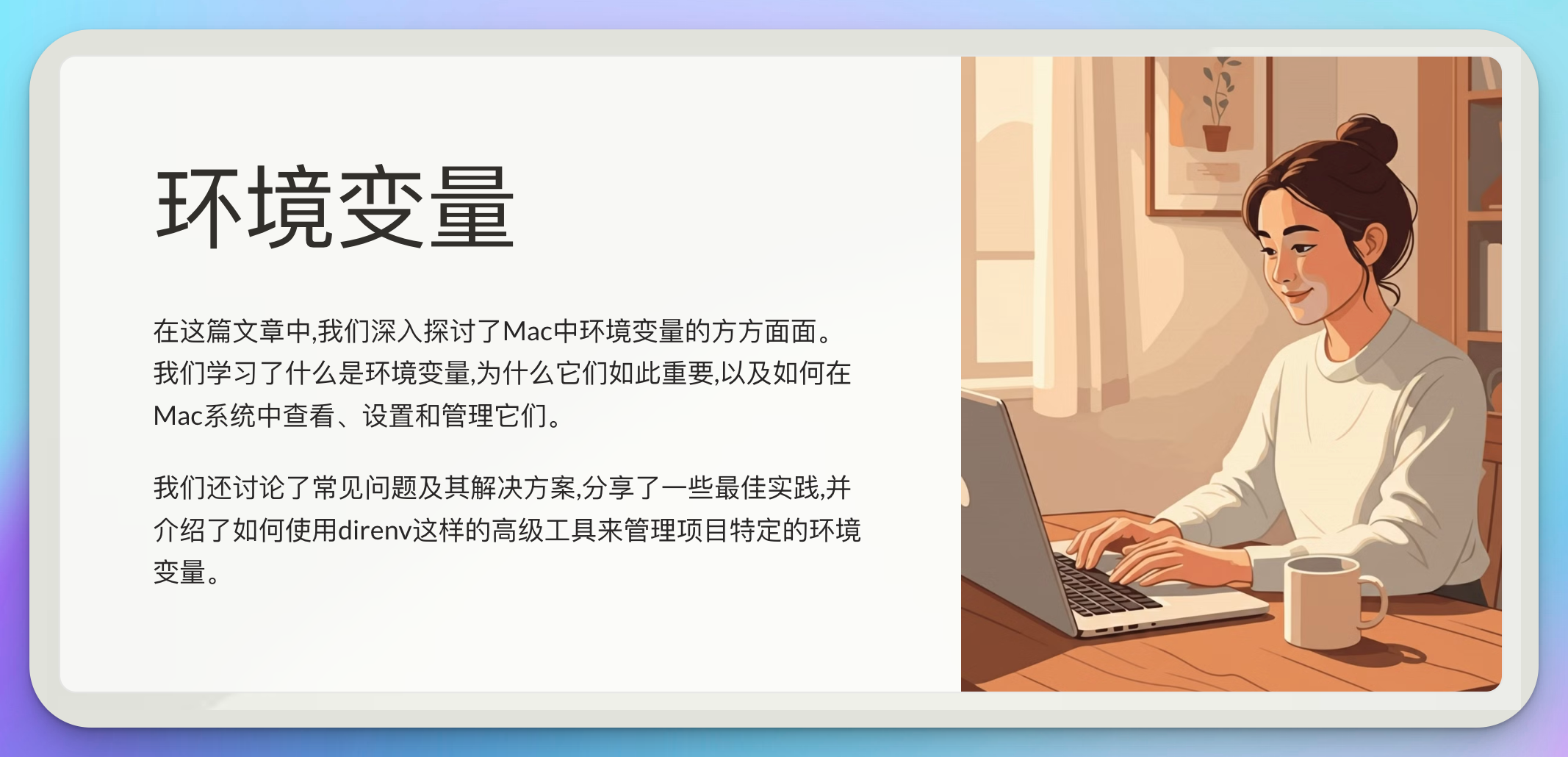
目录
- 什么是环境变量?
- 为什么环境变量如此重要?
- Mac中常见的环境变量
- 如何查看Mac中的环境变量
- 设置环境变量的方法
- 临时设置
- 永久设置
- 系统级环境变量
- 环境变量加载顺序
- 常见问题和解决方案
- 1. 环境变量没有生效
- 2. PATH环境变量混乱
- 3. 环境变量包含空格
- 4. 子进程无法访问环境变量
- 5. IDE或图形应用程序无法识别环境变量
- 6. 版本管理工具(如pyenv, rbenv)与系统路径冲突
- 环境变量最佳实践
- 高级技巧:使用direnv管理项目特定的环境变量
- 安装direnv
- 使用direnv
- 高级direnv用法
- 总结
什么是环境变量?
环境变量是一种在操作系统中存储的动态命名值,可以影响系统中运行程序的行为。简单来说,它们就像是你电脑中的一个个小便签,上面记录着各种重要信息,这些信息可以被系统或其他程序读取和使用。
在Mac(以及其他Unix-like系统)中,环境变量通常表现为"键值对"的形式:
KEY=value
例如,一个常见的环境变量是PATH,它告诉系统在哪里查找可执行文件:
PATH=/usr/local/bin:/usr/bin:/bin:/usr/sbin:/sbin
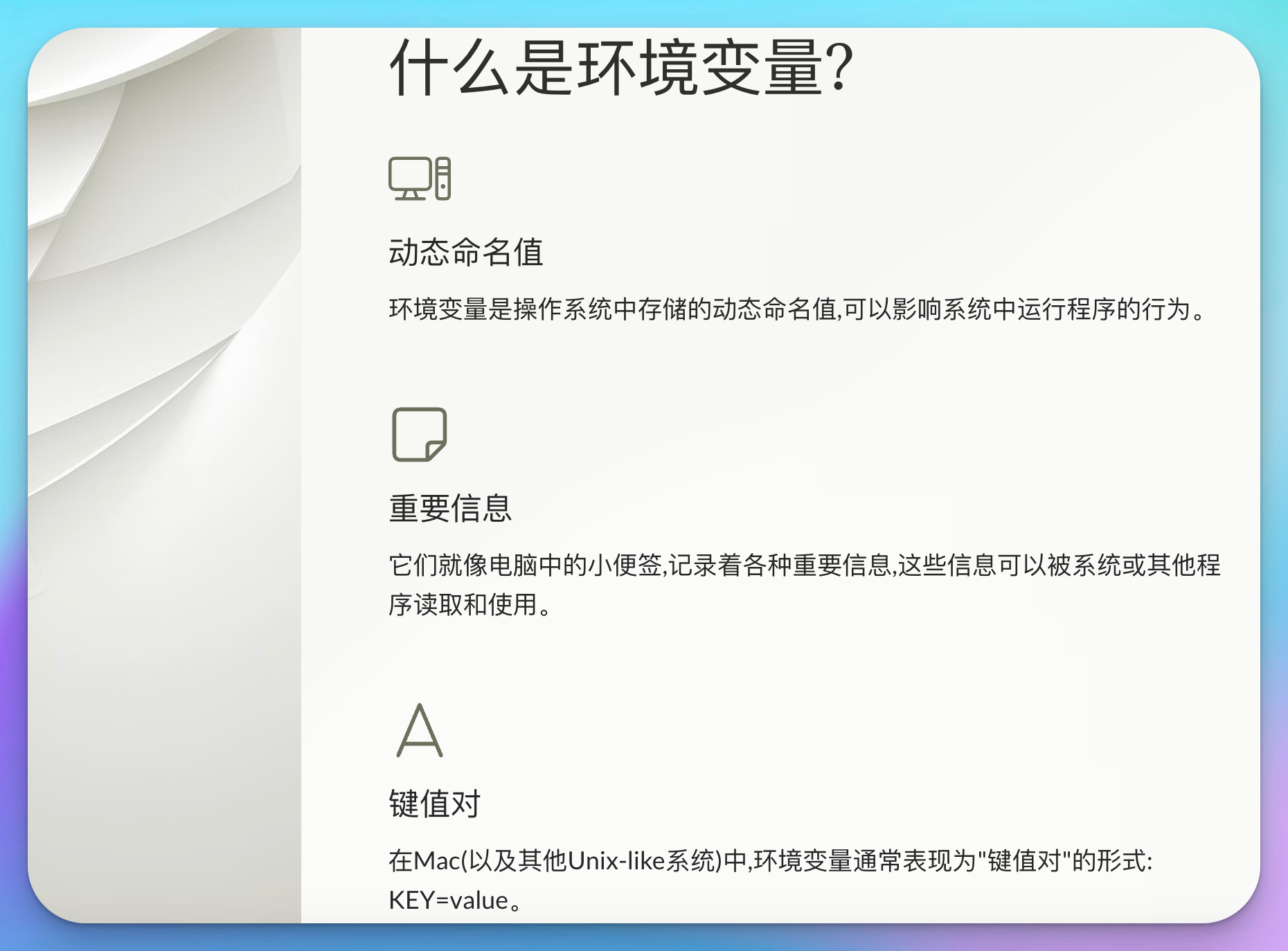
为什么环境变量如此重要?
环境变量之所以重要,是因为它们在软件开发和系统管理中扮演着关键角色:
-
命令行工具的可用性:
PATH环境变量决定了系统在哪里查找可执行文件。正确配置PATH可以让你在任何目录下使用命令行工具。 -
配置应用程序行为: 许多应用程序使用环境变量来确定其行为。例如,
JAVA_HOME环境变量告诉Java应用程序在哪里找到Java运行时。 -
安全性: 某些环境变量用于存储敏感信息,如API密钥或数据库连接字符串,这样可以避免将这些信息硬编码到源代码中。
-
跨平台兼容性: 环境变量提供了一种在不同操作系统间共享配置的方法。
-
开发环境管理: 不同的项目可能需要不同版本的工具或库。通过环境变量,你可以轻松切换между不同的开发环境。
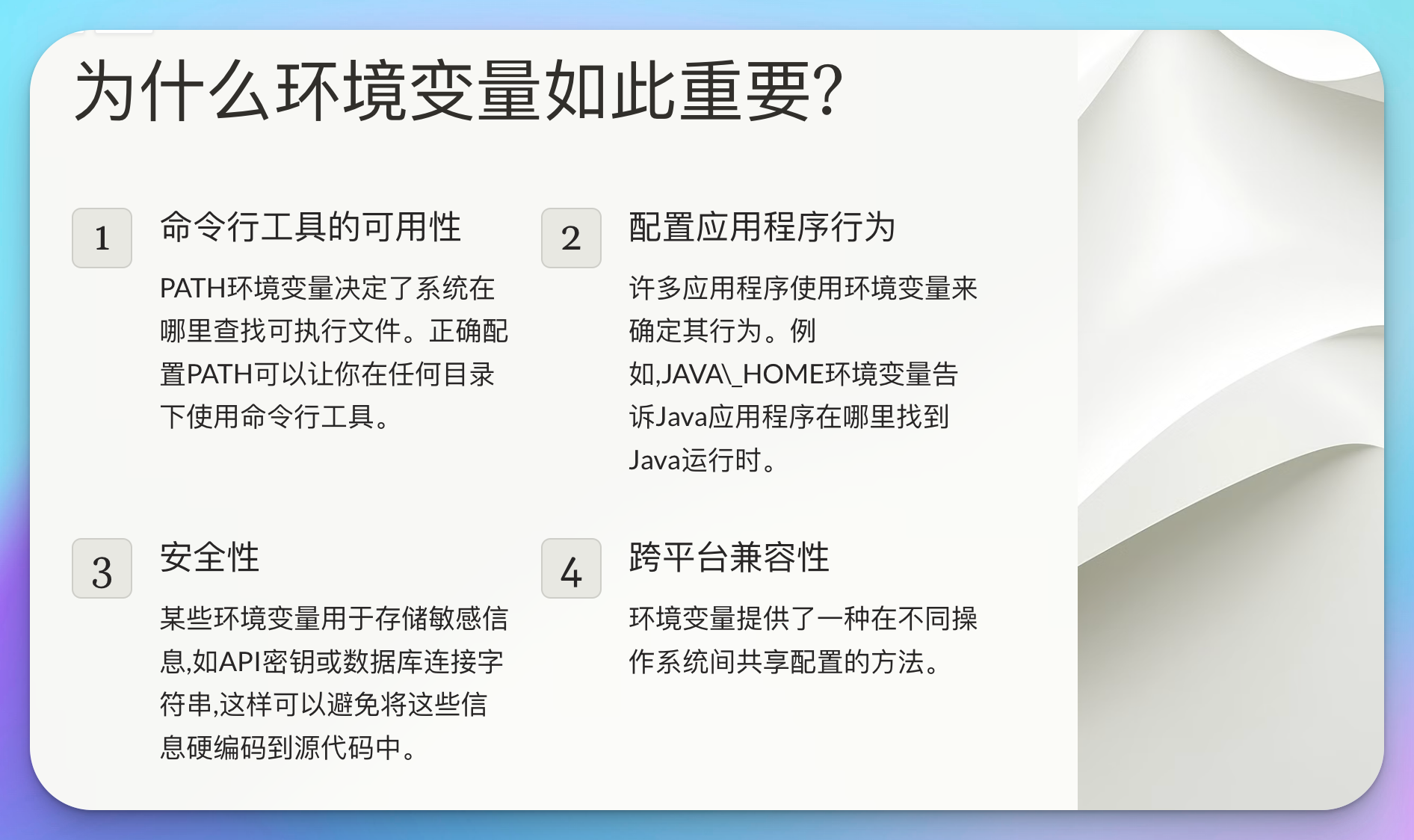
Mac中常见的环境变量
让我们来看看Mac系统中一些常见且重要的环境变量:
-
PATH:
- 作用:指定系统查找可执行文件的目录列表。
- 示例:
/usr/local/bin:/usr/bin:/bin:/usr/sbin:/sbin
-
HOME:
- 作用:指定当前用户的主目录。
- 示例:
/Users/yourusername
-
USER:
- 作用:当前登录用户的用户名。
- 示例:
yourusername
-
SHELL:
- 作用:指定当前用户的默认shell。
- 示例:
/bin/zsh
-
LANG:
- 作用:设置程序的语言和区域设置。
- 示例:
en_US.UTF-8
-
JAVA_HOME:
- 作用:指定Java开发工具包(JDK)的安装位置。
- 示例:
/Library/Java/JavaVirtualMachines/jdk-15.jdk/Contents/Home
-
PYTHONPATH:
- 作用:指定Python查找模块的额外目录。
- 示例:
/Users/yourusername/projects/python_modules
-
NODE_ENV:
- 作用:指定Node.js应用程序的运行环境(如开发、生产等)。
- 示例:
development
-
EDITOR:
- 作用:指定默认的文本编辑器。
- 示例:
/usr/bin/vim
-
TERM:
- 作用:指定终端类型。
- 示例:
xterm-256color
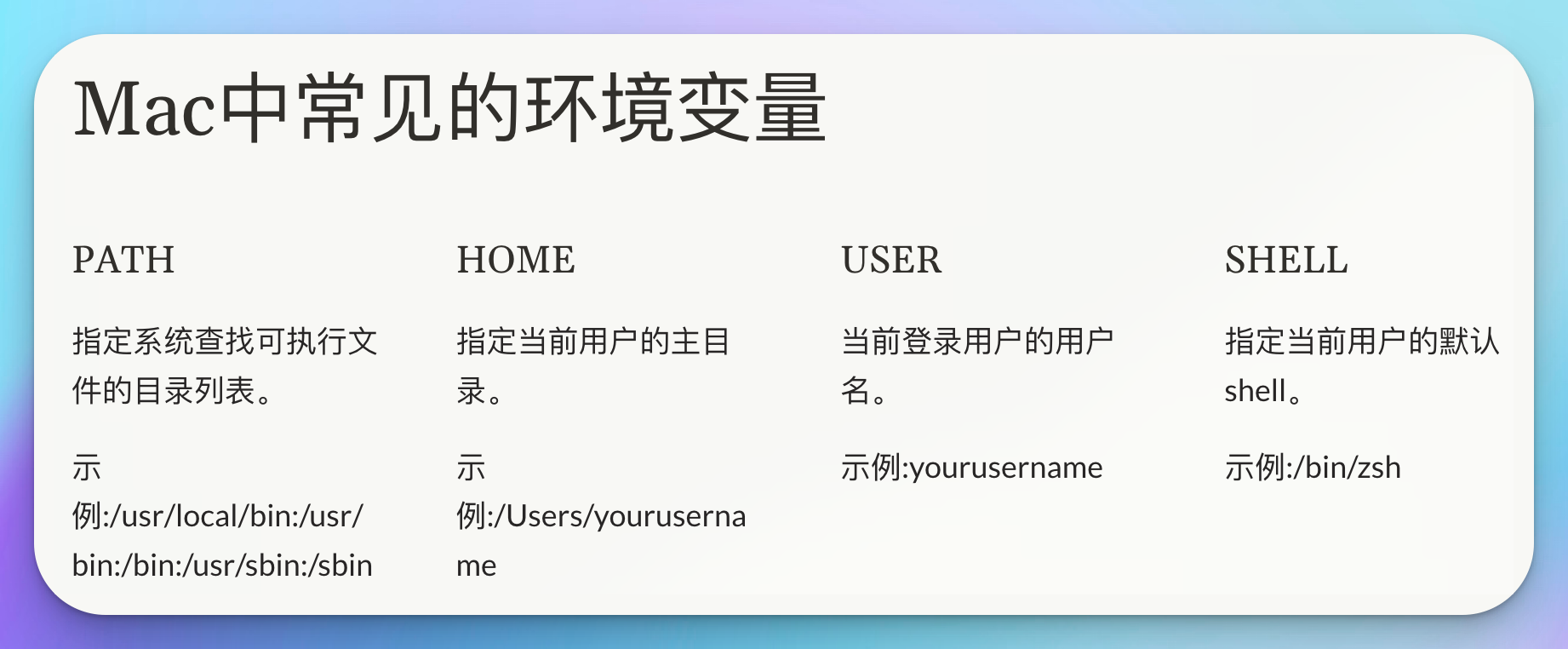
如何查看Mac中的环境变量
在Mac中,有several 线下查看环境变量的方法:
-
使用
env命令:
打开终端,输入以下命令:env这将列出所有当前设置的环境变量。
-
使用
printenv命令:printenv这个命令的效果与
env类似。 -
查看特定的环境变量:
如果你只想查看某个特定的环境变量,可以使用echo命令:echo $PATH这将显示
PATH环境变量的值。 -
使用
set命令:set这个命令会显示所有的shell变量,包括环境变量。
-
在图形界面中查看:
你也可以通过以下步骤在图形界面中查看系统环境变量:- 打开 “终端” 应用程序
- 在菜单栏中选择 “Shell” > “新建窗口” > “系统环境变量”
这将打开一个新的终端窗口,显示所有的系统环境变量。
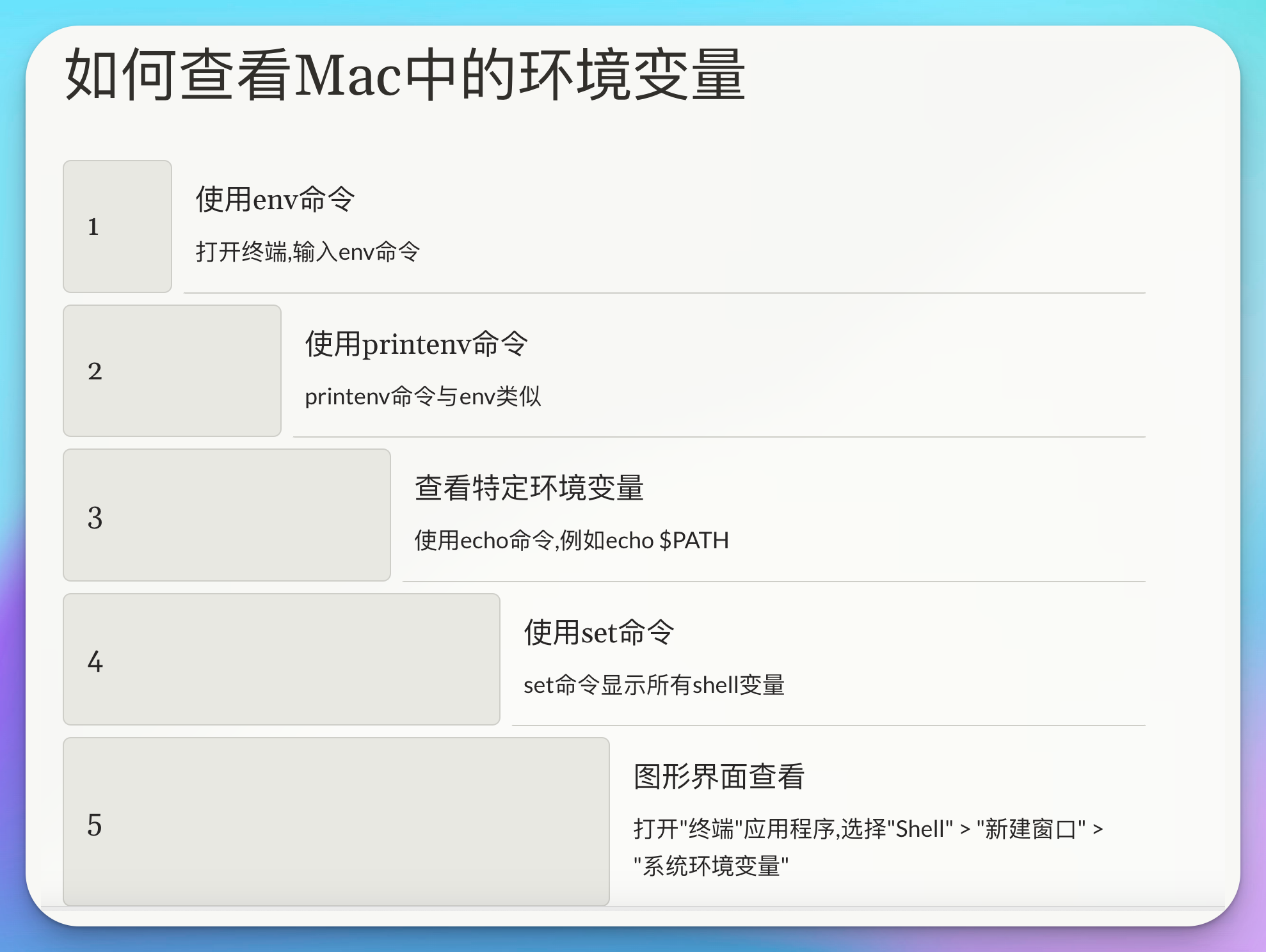
让我们通过一个实际的例子来演示如何查看和理解环境变量:
$ echo $PATH
/usr/local/bin:/usr/bin:/bin:/usr/sbin:/sbin:/opt/homebrew/bin
$ echo $HOME
/Users/yourusername
$ printenv | grep JAVA
JAVA_HOME=/Library/Java/JavaVirtualMachines/jdk-15.jdk/Contents/Home
在这个例子中,我们首先查看了PATH环境变量,它显示了一系列由冒号分隔的目录。这些目录就是系统查找可执行文件的地方。然后我们查看了HOME环境变量,它指向当前用户的主目录。最后,我们使用grep命令过滤出包含"JAVA"的环境变量,这里显示了JAVA_HOME的设置。
理解这些环境变量的含义和作用,对于排查问题和优化开发环境至关重要。例如,如果你安装了一个新的命令行工具,但在终端中无法使用,很可能是因为它的安装目录没有被添加到PATH环境变量中。
设置环境变量的方法
在Mac中设置环境变量有两种主要方法:临时设置和永久设置。让我们详细探讨这两种方法。
临时设置
临时设置的环境变量只在当前终端会话中有效。一旦关闭终端窗口或重启电脑,这些设置就会失效。
-
使用
export命令:export MY_VARIABLE="Hello, World!"这会创建一个名为
MY_VARIABLE的新环境变量。 -
在命令前设置:
MY_VARIABLE="Hello, World!" python my_script.py这种方法只为特定命令设置环境变量。
示例:假设你正在开发一个Python应用,需要临时设置一个API密钥:
$ export API_KEY="your-secret-api-key"
$ python
Python 3.9.5 (default, May 4 2021, 03:33:11)
[Clang 12.0.0 (clang-1200.0.32.29)] on darwin
Type "help", "copyright", "credits" or "license" for more information.
>>> import os
>>> print(os.environ.get('API_KEY'))
your-secret-api-key
>>> exit()
$ echo $API_KEY
your-secret-api-key
$ # 关闭终端后,再次打开新的终端窗口
$ echo $API_KEY
# 此时不会显示任何内容,因为环境变量已经失效
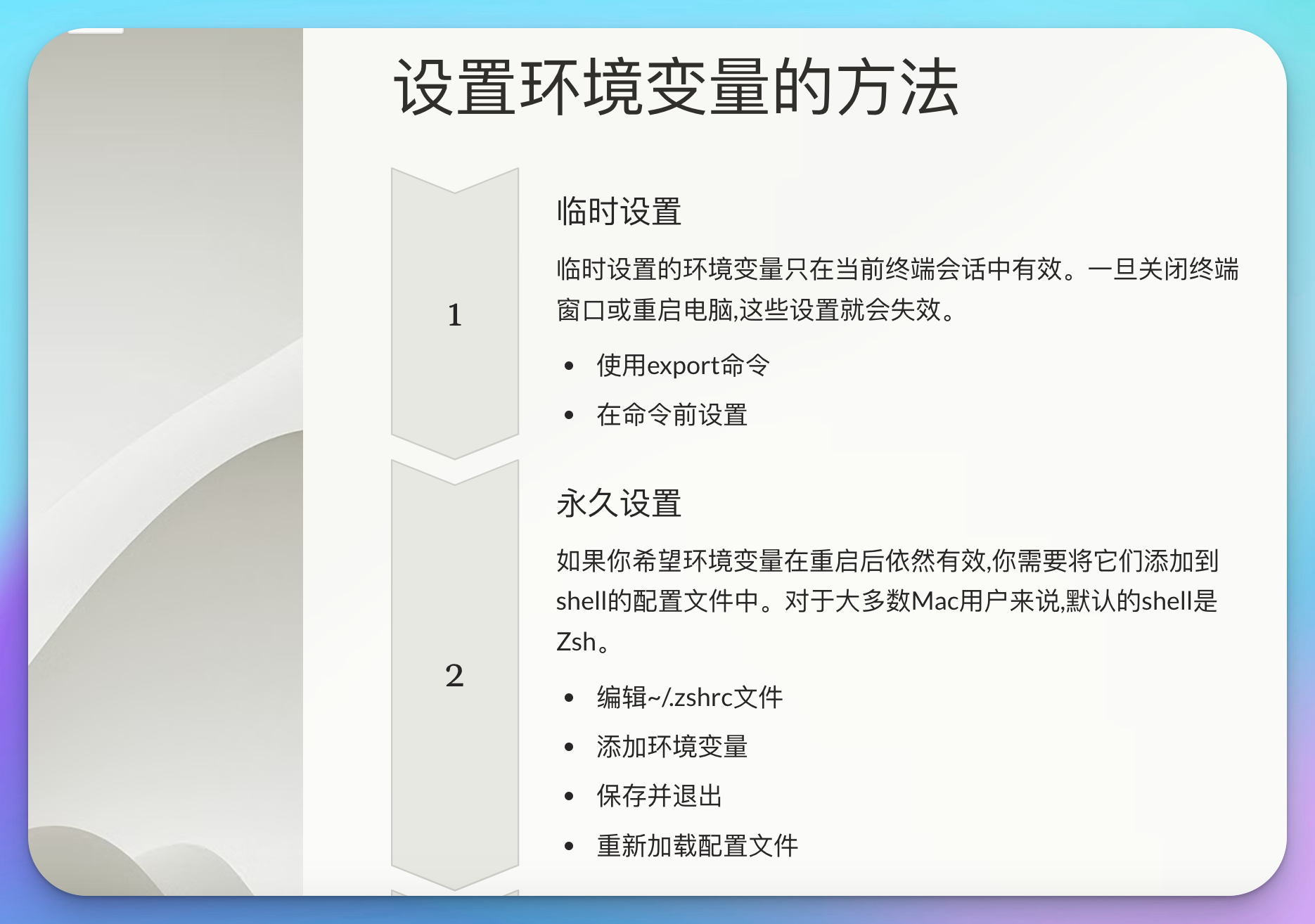
永久设置
如果你希望环境变量在重启后依然有效,你需要将它们添加到shell的配置文件中。对于大多数Mac用户来说,默认的shell是Zsh。
-
编辑
~/.zshrc文件:nano ~/.zshrc -
添加环境变量:
在文件的末尾添加:export MY_VARIABLE="Hello, World!" -
保存并退出:
按Ctrl+X,然后按Y,最后按Enter。 -
重新加载配置文件:
source ~/.zshrc
示例:让我们永久设置JAVA_HOME环境变量:
$ echo 'export JAVA_HOME=$(/usr/libexec/java_home)' >> ~/.zshrc
$ source ~/.zshrc
$ echo $JAVA_HOME
/Library/Java/JavaVirtualMachines/jdk-15.jdk/Contents/Home
这个例子中,我们使用java_home工具动态获取Java安装路径,并将其设置为JAVA_HOME环境变量。通过将这行配置添加到~/.zshrc文件中,我们确保每次打开新的终端窗口时,这个环境变量都会被正确设置。
注意:如果你使用的是Bash而不是Zsh,你需要编辑~/.bash_profile或~/.bashrc文件。
系统级环境变量
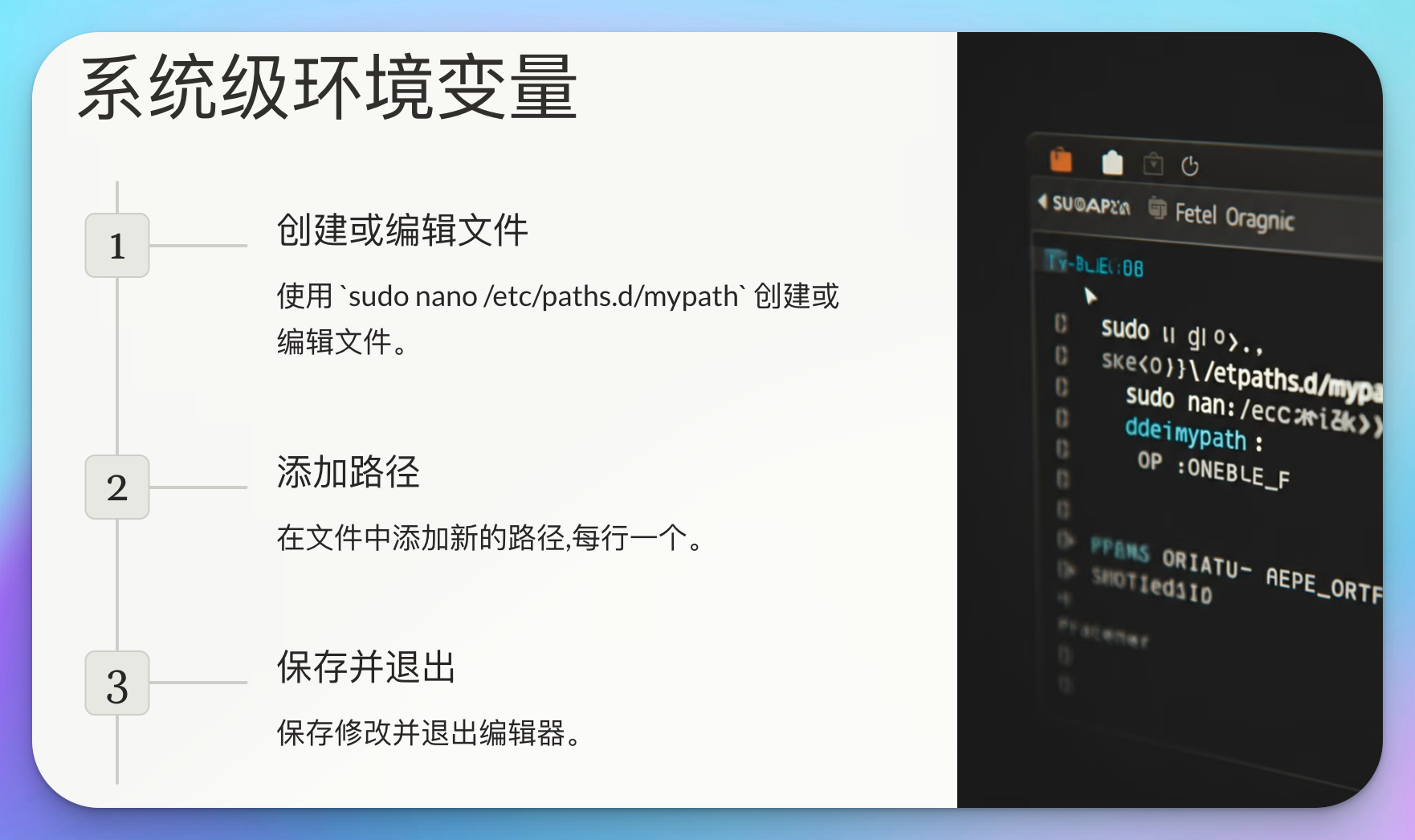
除了用户级的环境变量,Mac还允许设置系统级的环境变量,这些变量对所有用户都有效。
-
创建或编辑
/etc/paths.d/目录下的文件:sudo nano /etc/paths.d/mypath -
添加新的路径:
在文件中添加新的路径,每行一个。 -
保存并退出。
这种方法主要用于修改系统的PATH环境变量。对于其他类型的系统级环境变量,你可以编辑/etc/environment文件:
sudo nano /etc/environment
在这个文件中,你可以添加键值对形式的环境变量:
SYSTEM_WIDE_VARIABLE="This is a system-wide environment variable"
记住,修改系统级配置需要管理员权限,而且可能影响系统的稳定性,请谨慎操作。
环境变量加载顺序
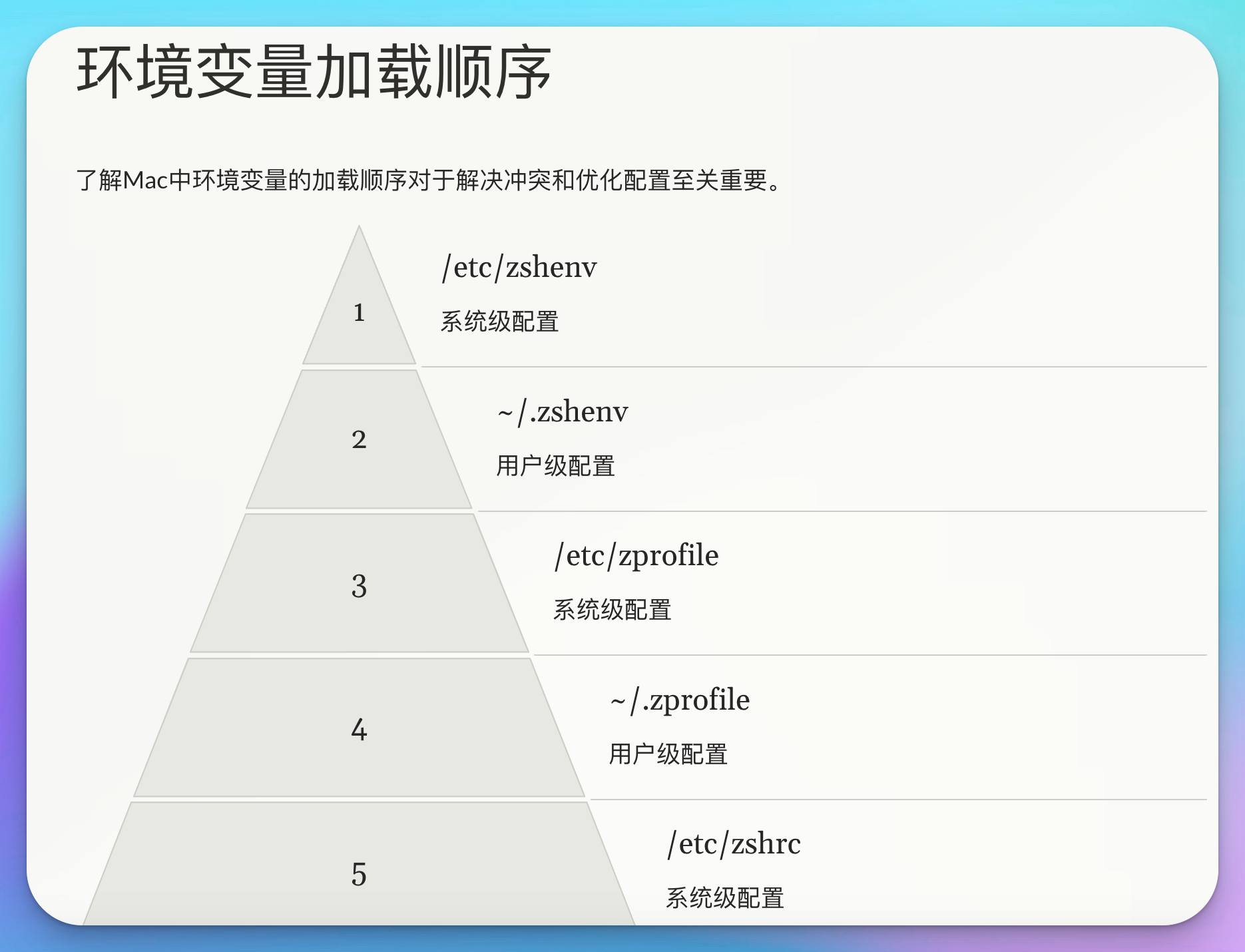
了解Mac中环境变量的加载顺序对于解决冲突和优化配置至关重要。以下是Mac(使用Zsh作为默认shell)加载环境变量的大致顺序:
/etc/zshenv~/.zshenv/etc/zprofile~/.zprofile/etc/zshrc~/.zshrc/etc/zlogin~/.zlogin
这个顺序意味着:
- 系统级配置(
/etc/下的文件)先于用户级配置(~/下的文件)加载。 zshenv文件最先加载,适合放置重要的环境变量。zshrc文件在交互式shell中加载,适合放置别名(alias)和函数定义。zlogin文件最后加载,适合放置登录后的设置。
理解这个加载顺序可以帮助你更好地组织你的环境变量配置。例如,如果你想要某个环境变量在所有情况下都可用(包括非交互式shell),你应该将它放在~/.zshenv中。
让我们通过一个实际的例子来说明这个加载顺序的重要性:
# 在 /etc/zshenv 中
export GLOBAL_VAR="Hello from global"
# 在 ~/.zshenv 中
export GLOBAL_VAR="Hello from user"
export USER_VAR="User specific"
# 在 ~/.zshrc 中
alias print_vars='echo $GLOBAL_VAR && echo $USER_VAR'
在这个例子中:
GLOBAL_VAR在系统级和用户级在这个例子中:GLOBAL_VAR在系统级和用户级配置中都被定义了。USER_VAR只在用户级配置中定义。- 我们在
~/.zshrc中定义了一个别名来打印这些变量。
当我们打开一个新的终端窗口时,会发生以下情况:
$ echo $GLOBAL_VAR
Hello from user
$ echo $USER_VAR
User specific
$ print_vars
Hello from user
User specific
这个结果说明:
- 用户级的
~/.zshenv中的设置覆盖了系统级的/etc/zshenv中的设置。 - 在
~/.zshrc中定义的别名成功加载并可以使用。
理解这种加载顺序可以帮助你解决环境变量冲突,并确保你的配置按预期工作。
常见问题和解决方案
在使用Mac的环境变量时,开发者可能会遇到一些常见问题。让我们来看看这些问题以及它们的解决方案:
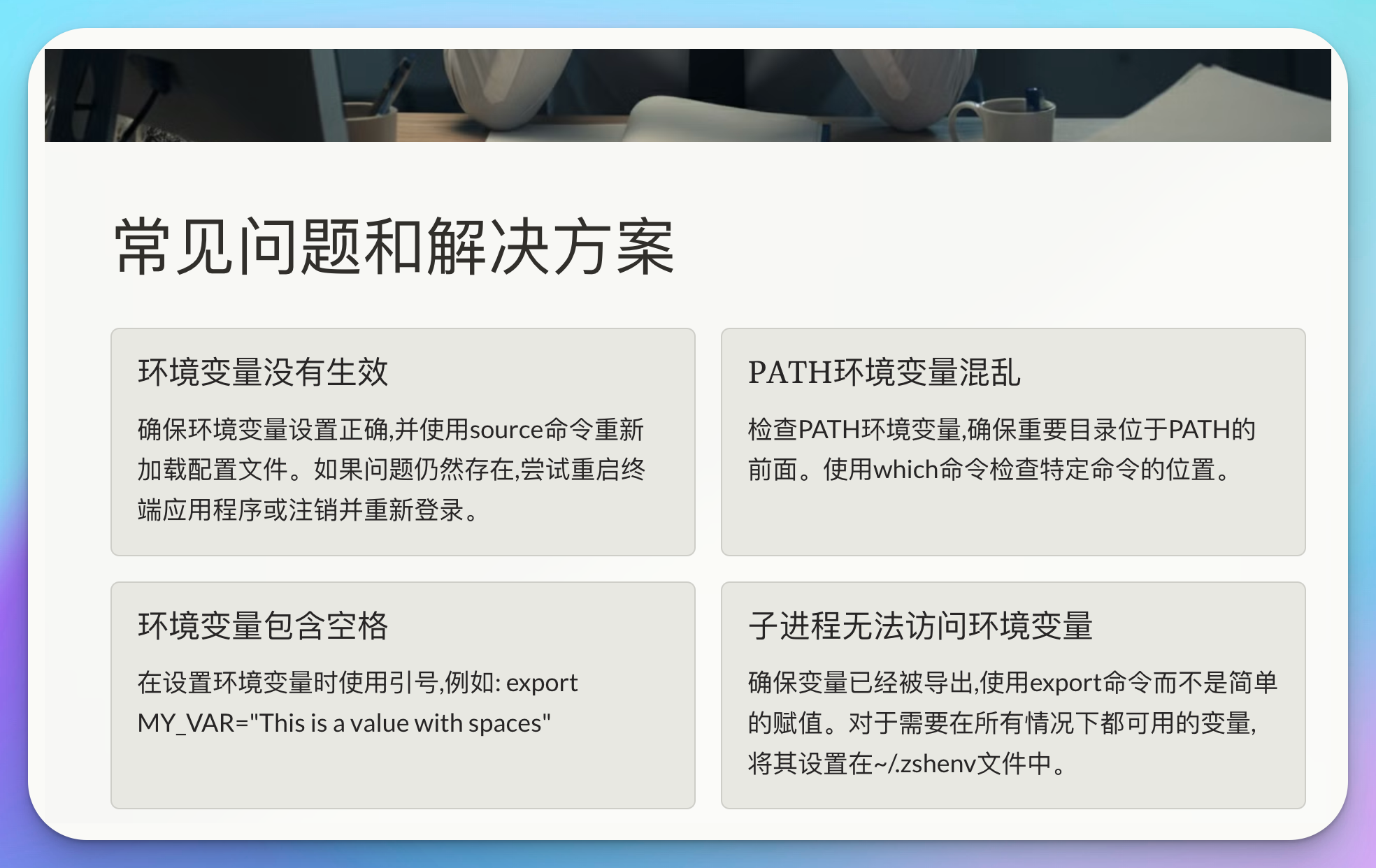
1. 环境变量没有生效
问题: 你设置了一个新的环境变量,但是在新的终端窗口中无法使用。
解决方案:
- 确保你已经正确地设置了环境变量,并且在正确的配置文件中设置(
~/.zshrc或~/.zshenv)。 - 使用
source命令重新加载配置文件:source ~/.zshrc - 如果问题仍然存在,尝试重启终端应用程序或注销并重新登录。
2. PATH环境变量混乱
问题: 某些命令无法找到,或者系统使用了错误版本的命令。
解决方案:
- 检查你的
PATH环境变量:echo $PATH - 确保重要的目录位于
PATH的前面。你可以在~/.zshrc中重新设置PATH:export PATH="/usr/local/bin:$PATH" - 使用
which命令检查特定命令的位置:which python
3. 环境变量包含空格
问题: 包含空格的环境变量值导致错误。
解决方案:
- 在设置环境变量时使用引号:
export MY_VAR="This is a value with spaces"
4. 子进程无法访问环境变量
问题: 在脚本或子进程中无法访问某些环境变量。
解决方案:
- 确保变量已经被导出。使用
export命令而不是简单的赋值:export MY_VAR="value" # 正确 MY_VAR="value" # 错误,不会传递给子进程 - 对于需要在所有情况下都可用的变量,将其设置在
~/.zshenv文件中。
5. IDE或图形应用程序无法识别环境变量
问题: 在终端中设置的环境变量在IDE或其他图形应用程序中不可用。
解决方案:
- 对于通过Dock启动的应用程序,你可能需要在
~/.zshenv中设置环境变量。 - 或者,你可以创建一个
launchd.conf文件来设置全系统的环境变量:
然后重启系统使更改生效。echo 'setenv MY_VAR value' | sudo tee -a /etc/launchd.conf
6. 版本管理工具(如pyenv, rbenv)与系统路径冲突
问题: 安装了版本管理工具后,系统使用了错误版本的解释器。
解决方案:
- 确保版本管理工具的初始化脚本正确添加到你的shell配置文件中。
- 例如,对于pyenv,在
~/.zshrc中添加:eval "$(pyenv init -)" - 确保这些初始化命令在
PATH修改之后。
通过理解这些常见问题和解决方案,你可以更好地管理Mac中的环境变量,避免因配置错误而浪费宝贵的开发时间。
环境变量最佳实践
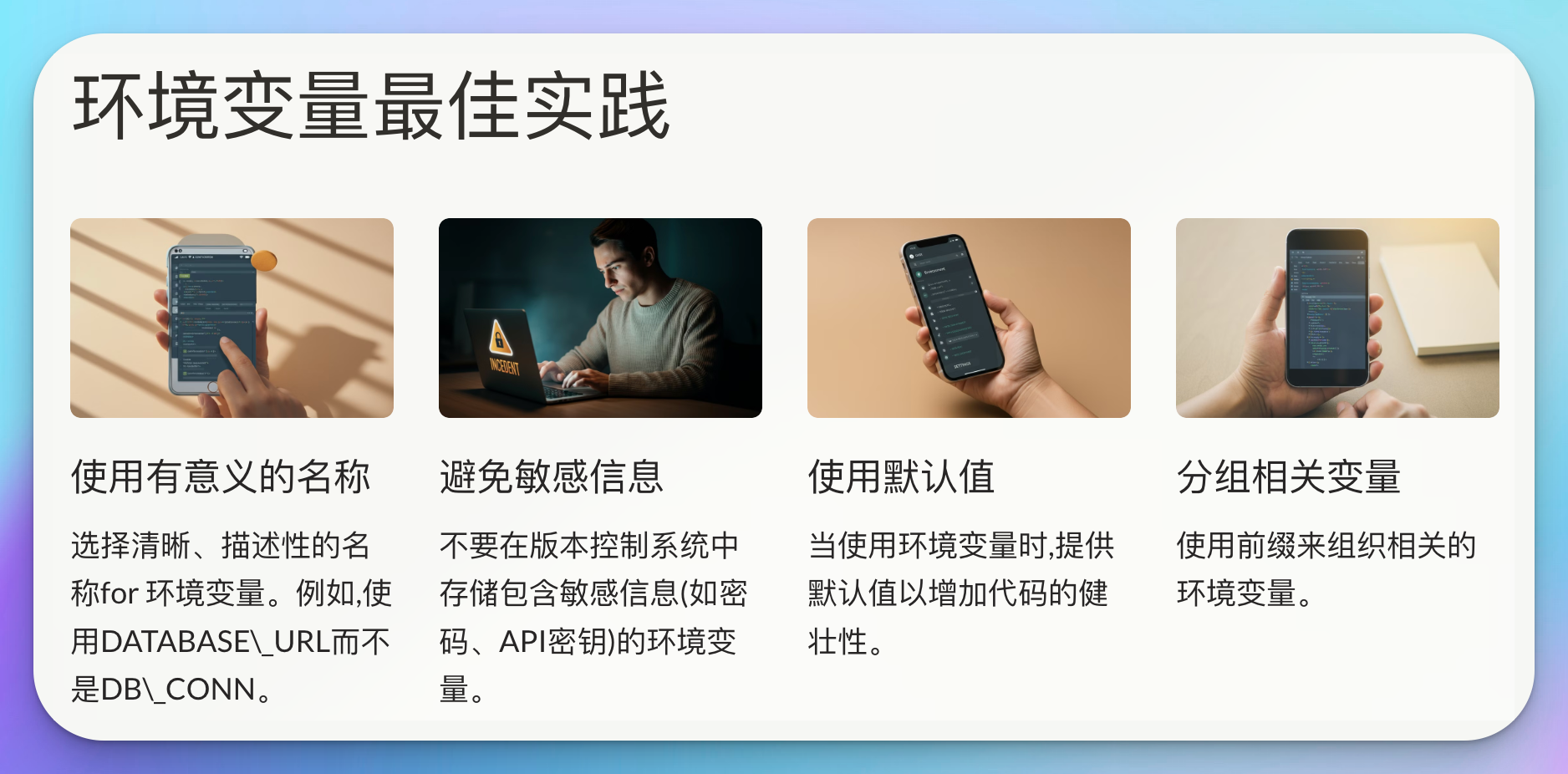
为了更有效地使用环境变量并避免潜在的问题,这里有一些最佳实践建议:
-
使用有意义的名称:
选择清晰、描述性的名称for 环境变量。例如,使用DATABASE_URL而不是DB_CONN。export DATABASE_URL="postgresql://user:password@localhost:5432/mydb" -
避免敏感信息:
不要在版本控制系统中存储包含敏感信息(如密码、API密钥)的环境变量。Instead,使用.env文件或专门的秘密管理工具。# .env file (不要提交到版本控制系统) API_KEY=your_secret_api_key -
使用默认值:
当使用环境变量时,提供默认值以增加代码的健壮性。# In a shell script ENVIRONMENT=${ENVIRONMENT:-development} -
分组相关变量:
使用前缀来组织相关的环境变量。export APP_NAME="MyApp" export APP_VERSION="1.0.0" export APP_DEBUG="true" -
文档化:
记录你的环境变量,包括它们的用途、可能的值和默认值。# DATABASE_URL: The connection string for the database # Format: postgresql://user:password@host:port/dbname # Default: postgresql://localhost:5432/myapp export DATABASE_URL="postgresql://localhost:5432/myapp" -
使用工具管理多环境:
对于需要在不同环境(开发、测试、生产)之间切换的项目,考虑使用如direnv这样的工具。 -
定期审查和清理:
定期检查你的环境变量,移除不再使用的变量。 -
使用类型安全的封装:
在应用程序代码中,使用类型安全的方法来访问环境变量。import os from typing import Optional def get_database_url() -> str: url = os.environ.get('DATABASE_URL') if url is None: raise ValueError("DATABASE_URL must be set") return url def get_debug_mode() -> bool: return os.environ.get('DEBUG', 'false').lower() == 'true' -
版本控制环境变量模板:
虽然不应该在版本控制中包含实际的环境变量值,但是可以包含一个模板或示例文件。# .env.example DATABASE_URL=postgresql://user:password@localhost:5432/dbname API_KEY=your_api_key_here DEBUG=false -
使用环境特定的配置文件:
对于不同的环境,使用不同的配置文件。# .zshrc if [ -f ~/.zshrc_local ]; then source ~/.zshrc_local fi然后,在每个环境中创建一个
.zshrc_local文件,包含特定于该环境的设置。
通过遵循这些最佳实践,你可以创建一个更加健壮、安全和可维护的环境变量配置。这不仅可以提高你的开发效率,还可以减少由于环境配置错误而导致的问题。
高级技巧:使用direnv管理项目特定的环境变量
当你在多个项目之间切换工作时,管理项目特定的环境变量可能会变得复杂。这就是direnv发挥作用的地方。direnv是一个扩展shell的工具,它可以根据当前目录加载和卸载环境变量。
安装direnv
在Mac上,你可以使用Homebrew来安装direnv:
brew install direnv
安装后,你需要在你的shell配置文件(如~/.zshrc)中添加以下行:
eval "$(direnv hook zsh)"
使用direnv
-
创建.envrc文件:
在你的项目目录中创建一个.envrc文件:cd /path/to/your/project touch .envrc -
添加环境变量:
在.envrc文件中添加你的项目特定的环境变量:export PROJECT_NAME="MyAwesomeProject" export DATABASE_URL="postgresql://localhost:5432/myproject" export API_KEY="your_secret_api_key" -
允许direnv:
首次创建或修改.envrc文件后,你需要显式地允许direnv加载它:direnv allow
现在,每次你进入这个项目目录时,这些环境变量就会自动加载。当你离开目录时,它们会自动卸载。
高级direnv用法
-
继承环境变量:
你可以使用dotenv命令来加载.env文件:# .envrc dotenv .env -
根据环境加载不同的配置:
# .envrc if [ "$ENVIRONMENT" = "production" ]; then dotenv .env.production else dotenv .env.development fi -
添加目录到PATH:
# .envrc PATH_add bin -
设置项目特定的shell别名:
# .envrc alias run="python manage.py runserver" -
自动激活虚拟环境:
# .envrc layout python3
通过使用direnv,你可以大大简化项目间的切换过程,确保每个项目都有正确的环境设置,而不会污染全局环境。
总结
在这篇文章中,我们深入探讨了Mac中环境变量的方方面面。我们学习了什么是环境变量,为什么它们如此重要,以及如何在Mac系统中查看、设置和管理它们。我们还讨论了常见问题及其解决方案,分享了一些最佳实践,并介绍了如何使用direnv这样的高级工具来管理项目特定的环境变量。
理解和正确使用环境变量可以:
- 提高开发效率
- 增强应用程序的安全性
- 简化配置管理
- 使项目更易于在不同环境之间迁移
记住,环境变量是强大的工具,但也需要谨慎使用。始终遵循安全最佳实践,特别是在处理敏感信息时。定期审查和更新你的环境变量配置,确保它们始终符合你的需求。
最后,我鼓励你深入探索本文中提到的工具和技术。实践是掌握这些概念的最好方法。尝试在你的下一个项目中应用这些知识,你会发现它们如何改变你的开发工作流程。
通过掌握Mac中的环境变量,你将成为一个更高效、更专业的开发者。祝你编码愉快!